Den nya versionen av Mac OS, som är planerad till en storskalig release nästa höst, har varit tillgänglig i beta sedan igår. Vi förklarar hur man installerar betaversionen av macOS Mojave, för att, före andra, dra fördel av de nya funktionerna i Apples operativsystem.
Mörkt läge, nya App Store, gruppkonversationer på FaceTime… det finns många nya funktioner i MacOs Mojave.
Om det är första gången du deltar i programmet macOS betaDu måste ta några steg innan du kan återfå åtkomst till Mojave.
Steg 1: gå med i betaApple-programvaran
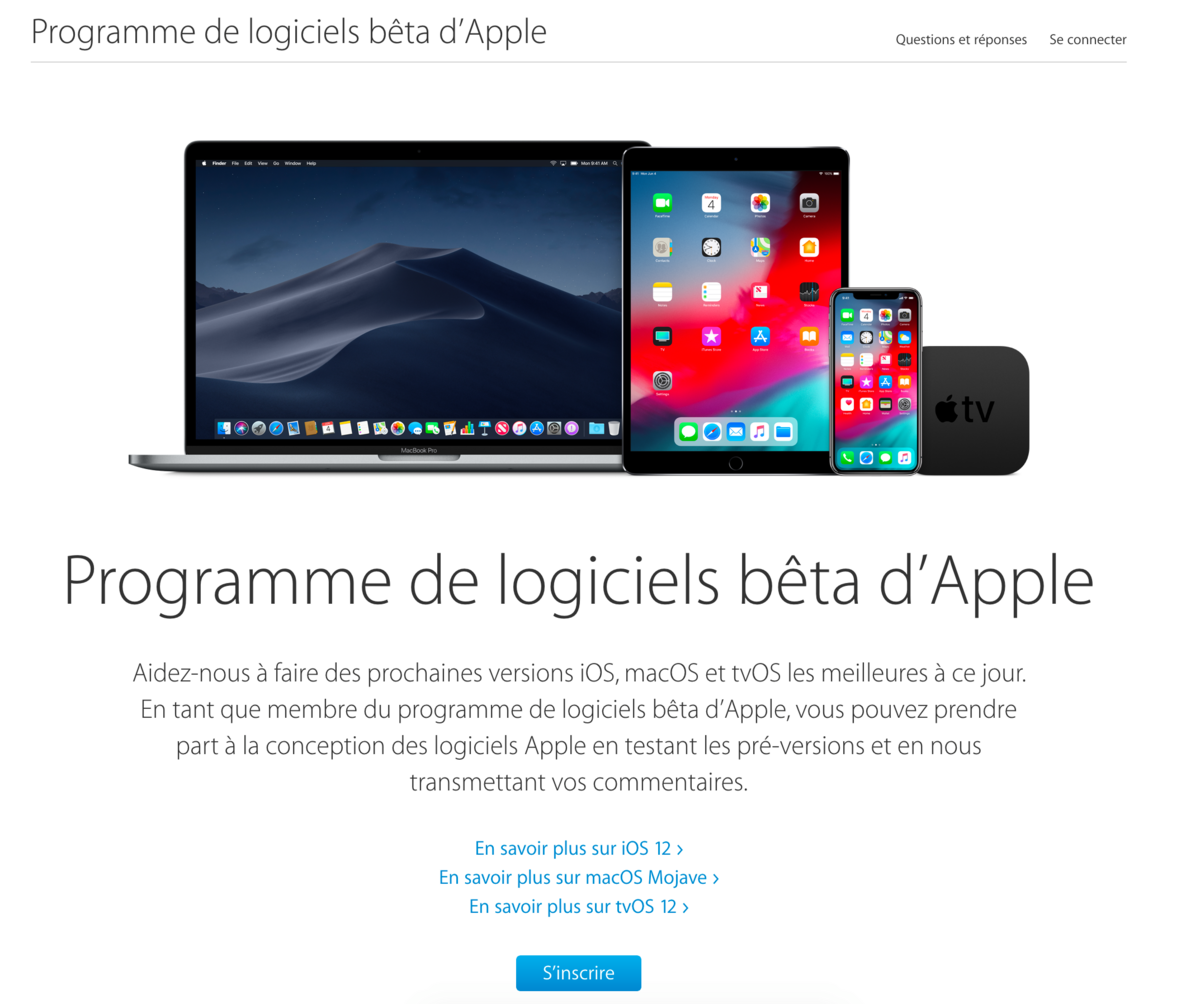
Det första du ska göra är att gå till den här adressen. Du kommer då att bli ombedd att ange ditt konto. Apple att kunna återfå tillgång till senaste versionen av macOS.
Steg 2: registrera din Mac
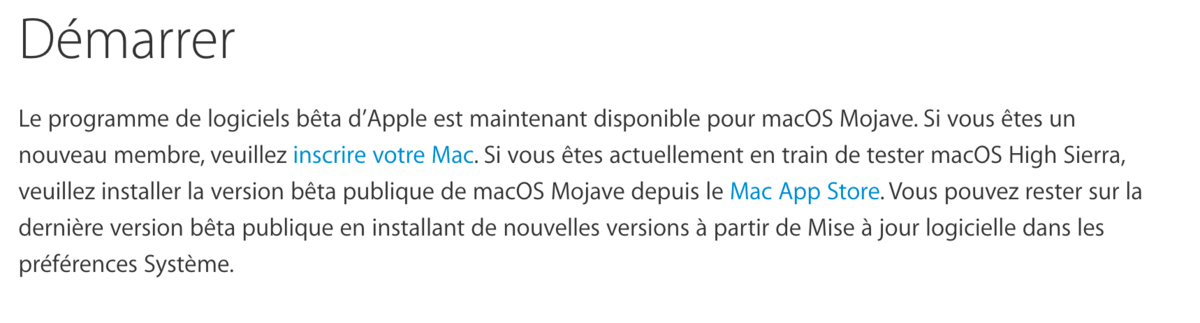
När du har autentiserats kommer du att bli ombedd att registrera din Mac för beta.Apple-programmet. Detta ger dig tillgång till programinställningsfilen, vilket ger åtkomst till macOS Mojave.
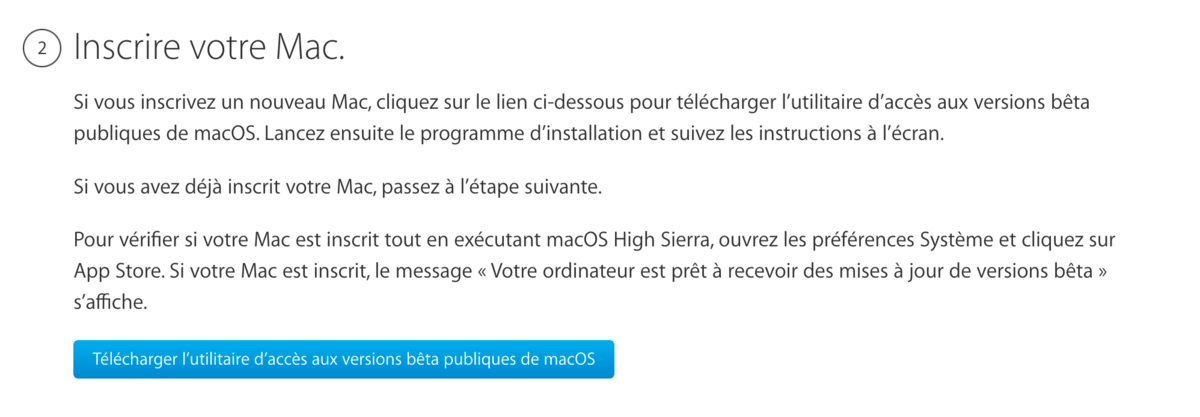
Steg 3: ladda ner macOS 10.14 Mojave
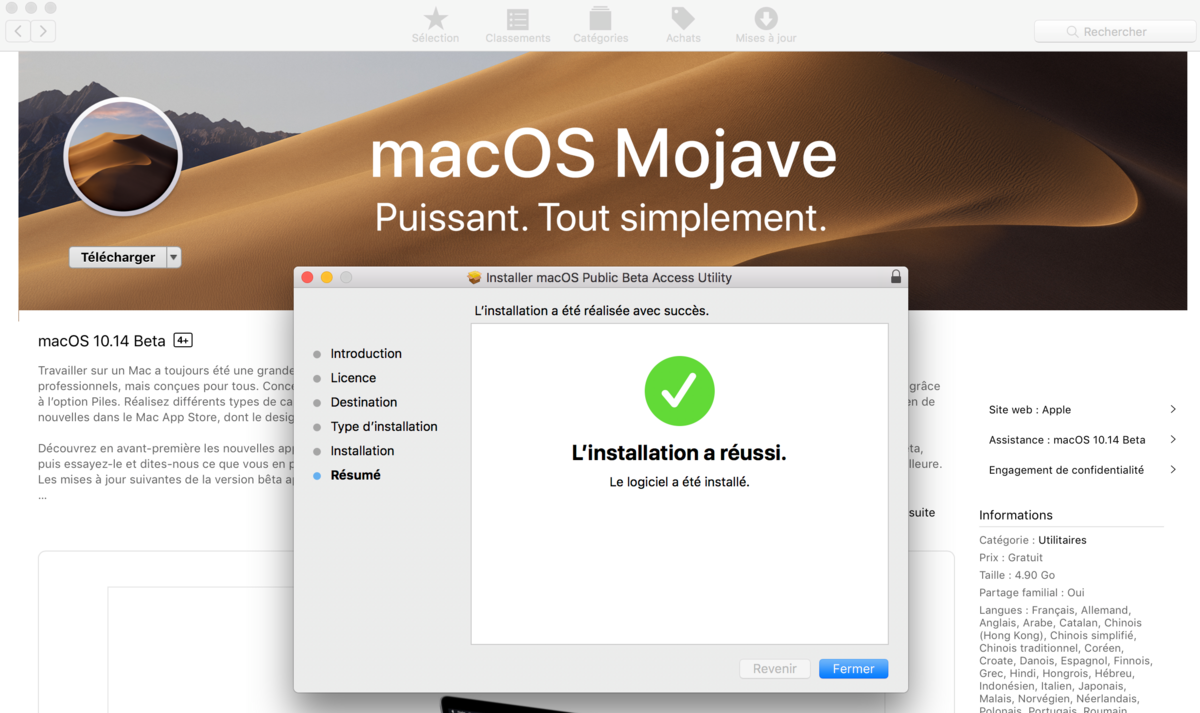
När tillägget har laddats ner och installerats öppnas App Store och ger dig ladda ner macOS Mojave beta.
Beroende på din anslutning kommer det att ta mer eller mindre tid att återställa den. Filen väger 4,9 Go.
Observera att nedladdningsverktyget uppmuntrar dig att skapa en säkerhetskopia av dina data för att säkerställa att ingen förlust under processen. MacOS beta är i allmänhet ganska avancerad, och det är mycket osannolikt. Dessutom kan man aldrig vara för försiktig.
Steg 4: installera macOS Mojave
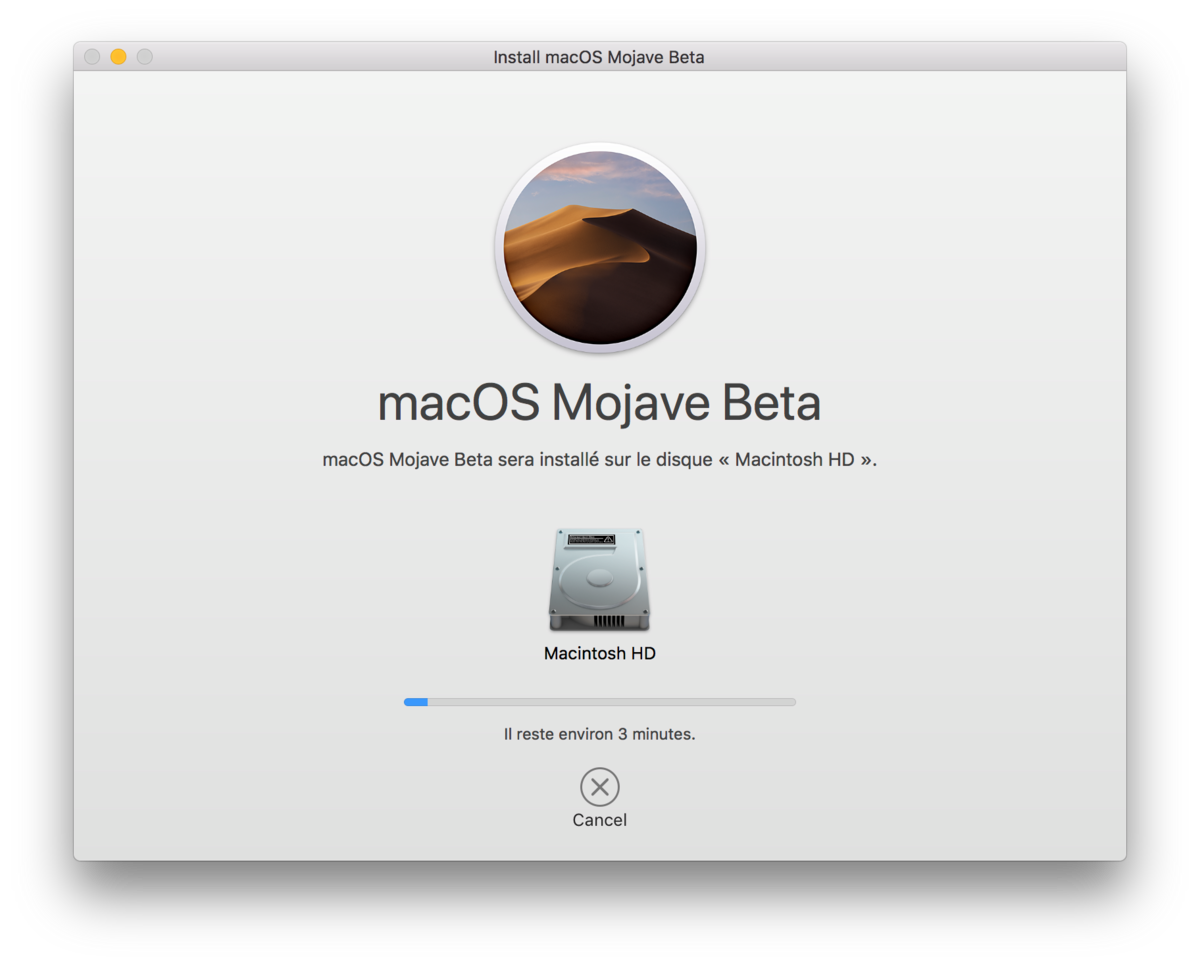
Det sista steget i processen:installera macOS Mojave.
Här behöver du inte göra någonting, förutom att tålmodigt hantera dina problem. En del av installationen är klar, som under en uppdatering, medan din session är aktiv. Det mesta av uppgraderingen kommer dock att göras när datorn stängs av.
På den senaste generationens MacBook Pro tar installationen cirka 40 minuter.
Efter omstart kommer macOS 10.14 direkt att erbjuda dig ett val mellan ett ljust eller mörkt tema för gränssnittet.
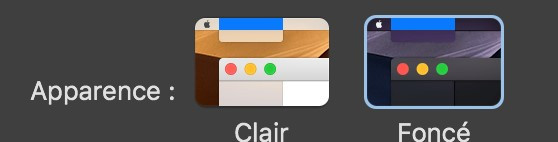
Ett alternativ som du självklart kan ändra i din dators inställningar när din session är öppen.
Det var allt, nu kan du dra full nytta av de nya funktionerna i macOS 10.14 Mojave ! Om du vill gå tillbaka till den tidigare versionen, High Sierra, behöver du en TimeMachine-säkerhetskopia. Det finns för närvarande inga funktioner att utföra låg klass om betaApple-programmet.
